
Utilizzare emoji e simboli sul Mac
Utilizza il visore caratteri per inserire emoji, simboli, lettere accentate e caratteri di altre lingue nei documenti.
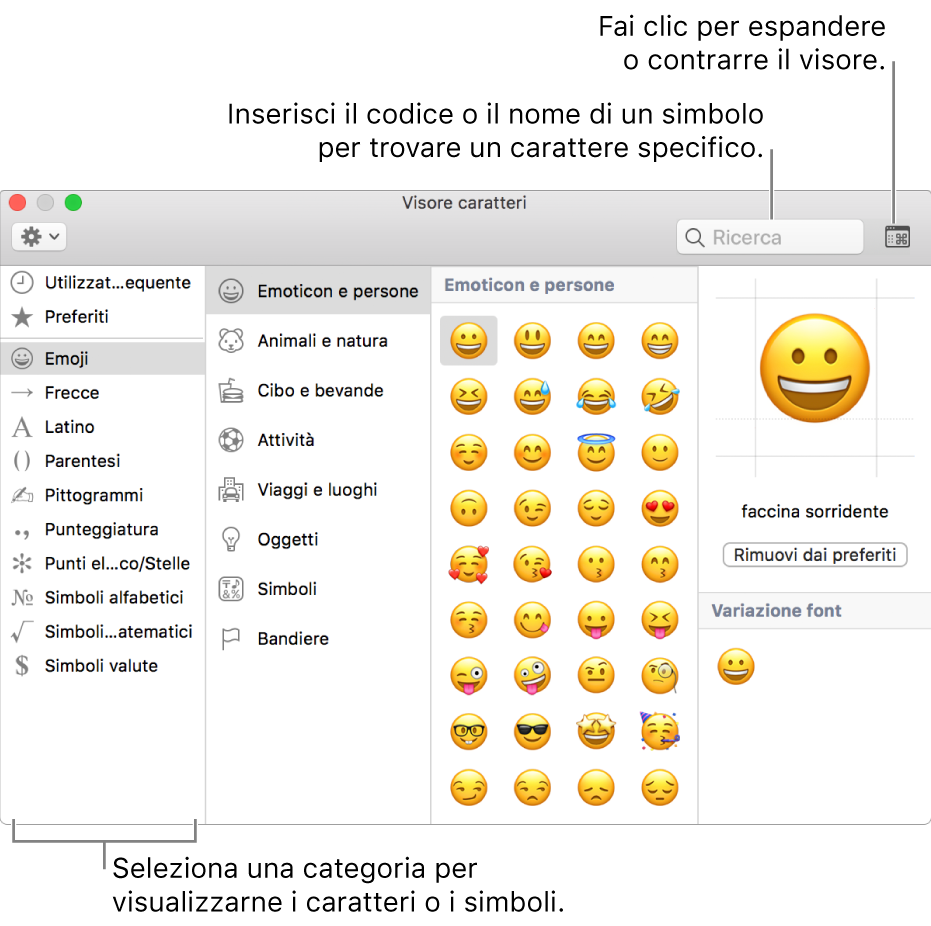
In un’app sul Mac, scegli Modifica > Emoji e simboli oppure premi Ctrl-Comando-Spazio per aprire il Visore caratteri.
Se in precedenza hai già utilizzato Visore caratteri, o se hai impostato l'opzione nelle preferenze tastiera per visualizzarlo nel menu Input, puoi anche aprirlo da tale menu.
Per aprire le preferenze Tastiera, scegli menu Apple
 > Preferenze di Sistema, fai clic su Tastiera, quindi fai clic su Tastiera.
> Preferenze di Sistema, fai clic su Tastiera, quindi fai clic su Tastiera. fai clic sul pulsante per espandere o comprimere
 nell'angolo superiore destro del visore.
nell'angolo superiore destro del visore.Suggerimento: per personalizzare il Visore caratteri, espandi il visore, quindi fai clic sul menu a comparsa Azione
 nell'angolo superiore sinistro del visore. Puoi ingrandire i simboli per visualizzarli più facilmente. Per cambiare le categorie mostrate nel visore, scegli “Personalizza elenco”, seleziona o deseleziona le categorie, quindi fai clic su Fine.
nell'angolo superiore sinistro del visore. Puoi ingrandire i simboli per visualizzarli più facilmente. Per cambiare le categorie mostrate nel visore, scegli “Personalizza elenco”, seleziona o deseleziona le categorie, quindi fai clic su Fine.Esegui una delle seguenti operazioni:
Sfogliare caratteri e simboli: fai clic sui pulsanti lungo la parte inferiore del visore (se è compresso) o lungo il bordo del sinistro del visore (se è espanso). Quando il visore è espanso, sono visibili ulteriori categorie.
Per alcune emoji, come quelle per le persone, puoi tenere premuta l'emoji per visualizzare altre variazioni.
Cercare un carattere o un simbolo: inserisci una parola o frase comune (ad esempio, punto di domanda) o il codice (U+003F) nel campo di ricerca, quindi premi Invio.
Per inserire un carattere o un simbolo in un documento, posiziona il punto di inserimento in un documento in cui desideri inserire l'elemento, quindi fai clic sull'elemento nel visore. Se il visore è espanso, fai doppio clic sull'elemento.
Nota: quando il visore è espanso, puoi aggiungere più caratteri alla volta.
Se il Mac dispone di Touch Bar, puoi toccare
 , quindi toccare un'emoji per aggiungerla al documento.
, quindi toccare un'emoji per aggiungerla al documento.Suggerimento: per aggiungere un simbolo o un carattere ai preferiti, espandi il visore, seleziona un elemento, quindi fai clic su “Aggiungi ai preferiti”. Oppure, trascina l'elemento sui Preferiti (se disponibili) nella barra laterale.